Benutzerdefinierte Zertifikate verwalten
Hinweis
Ab 12. Oktober 2022 ist Power Apps-Portale Power Pages. Weitere Informationen: Microsoft Power Pages ist jetzt allgemein verfügbar (Blog)
Wir werden die in Kürze migrieren und die Dokumentation für Power Apps-Portale mit der Power Pages-Dokumentation zusammenführen.
Wenn Sie die Funktionalität von Portalen über einen Client-seitigen API-Aufruf mit OAuth 2.0 implicit grant flow erweitern, sollten Sie angepasste Zertifikate verwenden, um ein zusätzliches Maß an Sicherheit zu gewährleisten. Sie können Ihre eigenen angepassten Zertifikate über das Power Apps Portale-Administrationscenter hochladen.
Wichtig
Sie können dasselbe benutzerdefinierte Zertifikat nicht wiederverwenden, um einen benutzerdefinierten Hostnamen einzurichten. Siehe SSL-Zertifikate.
Neues Zertifikat hinzufügen
Öffnen Sie das Power Apps Portale Admin Center.
Wählen Sie Angepasste Zertifikate verwalten. Der Authentifizierungsschlüssel wird zusammen mit seinem Ablaufdatum und Fingerabdruck angezeigt.
Wählen Sie Neu hinzufügen, um ein neues Zertifikat hochzuladen.
Wählen Sie die Schaltfläche zum Hochladen unter Datei, um eine .pfx-Zertifikatsdatei auszuwählen. Nach dem Auswählen der Datei, geben Sie das Kennwort für das SSL-Zertifikat im Feld Kennwort ein.
Wählen Sie OK, um das Zertifikat hochzuladen.
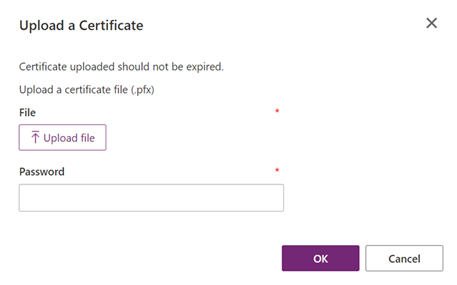
Hinweis
Das SSL-Zertifikat muss alle folgenden Anforderungen erfüllen:
- Unterzeichnet von einer vertrauenswürdigen Zertifizierungsstelle
- Exportiert als kennwortgeschützte PFX-Datei.
- Enthält privaten Schlüssel mindestens 2048 Bits lang
- Enthält alle Zwischenzertifikate in der Zertifikatskette
- SHA2 muss aktiviert sein; SHA1-Unterstüzungen wird aus gängigen Browsern entfernt
- Die PFX-Datei muss mit TripleDES-Verschlüsselung verschlüsselt sein: Power Apps-Portale unterstützt keine AES-256-Verschlüsselung
- Enthält eine Erweiterte Schlüsselverwendung für die Server-Authentifizierung (OID = 1.3.6.1.5.5.7.3.1).
Die Schritte zum Exportieren von SSL-Zertifikaten als kennwortgeschützte PFX-Datei können je nach Ihrem Zertifikatsanbieter variieren. Wenden Sie sich an Ihren Zertifikatsanbieter, um eine Empfehlung zu erhalten. Bestimmte Anbieter empfehlen beispielsweise die Verwendung eines OpenSSL-Tools eines Drittanbieters von OpenSSL oder OpenSSL Binaries.
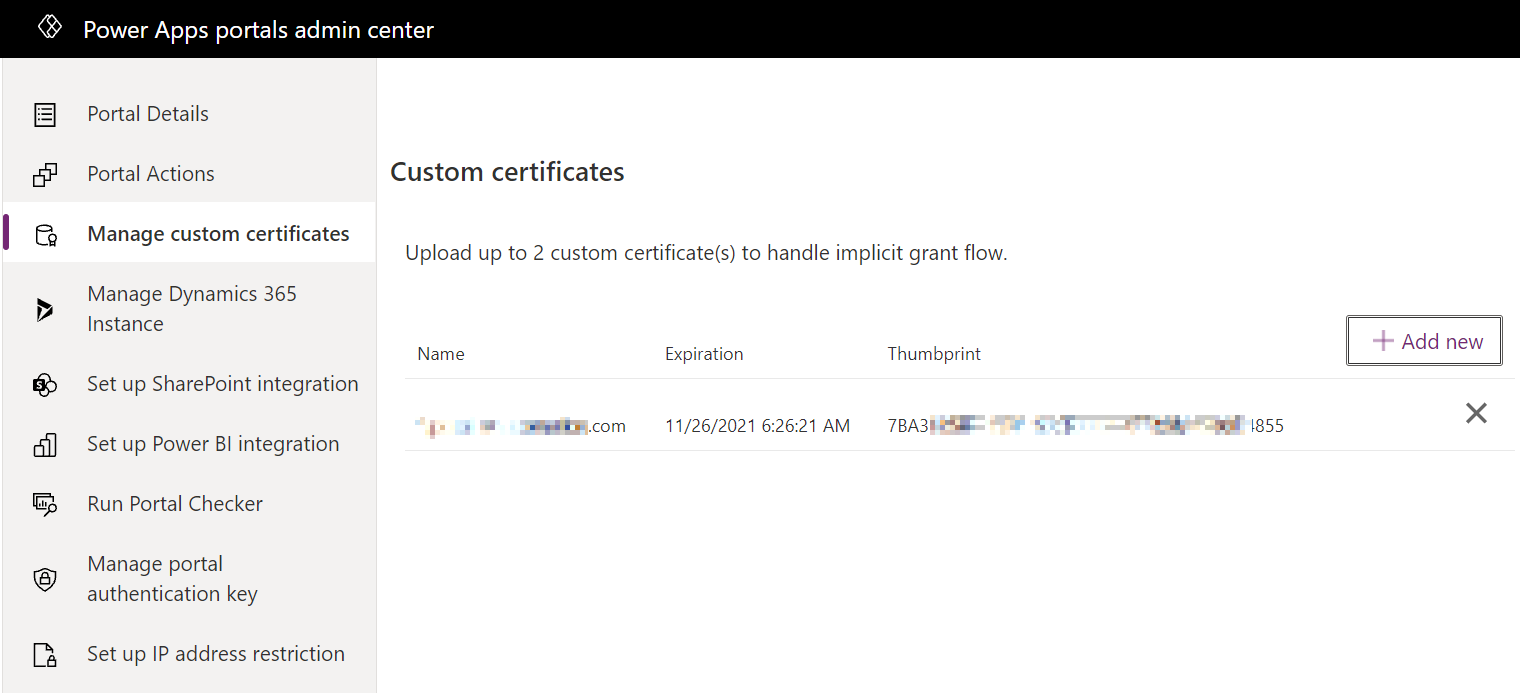
Hinweis
Können Sie uns Ihre Präferenzen für die Dokumentationssprache mitteilen? Nehmen Sie an einer kurzen Umfrage teil. (Beachten Sie, dass diese Umfrage auf Englisch ist.)
Die Umfrage dauert etwa sieben Minuten. Es werden keine personenbezogenen Daten erhoben. (Datenschutzbestimmungen).
Feedback
Bald verfügbar: Im Laufe des Jahres 2024 werden wir GitHub-Issues stufenweise als Feedbackmechanismus für Inhalte abbauen und durch ein neues Feedbacksystem ersetzen. Weitere Informationen finden Sie unter https://aka.ms/ContentUserFeedback.
Feedback senden und anzeigen für